鼠标变大怎么设置 win10鼠标大小怎么调节
更新时间:2024-06-01 12:42:53作者:xtyang
在使用电脑时,鼠标的大小和显示效果对于操作的舒适度和效率都有着重要的影响,在Win10系统中,如何设置鼠标的大小和调节鼠标的显示效果成为了许多用户关注的问题。通过简单的操作,我们可以轻松地调节鼠标的大小,使其更符合个人需求和喜好。接下来让我们一起来探讨一下Win10系统中如何设置鼠标的大小和调节鼠标的显示效果,让我们的电脑操作更加得心应手。
具体方法:
1.先找到电脑左下角的“开始”图标,用鼠标右键点击它打开选项菜单,再用鼠标左键点击“设置“。
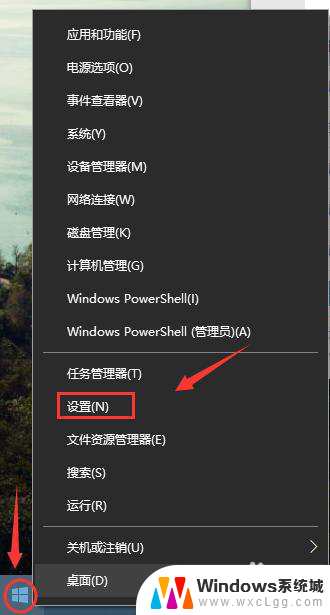
2.点击设置打开Windows设置后找到“设备”,左键点击打开。
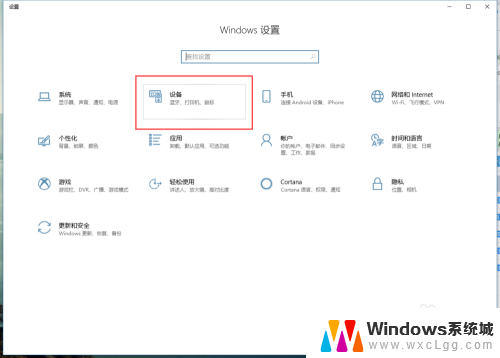
3.进入设备界面后再找到左边的“鼠标”左键点击打开它。
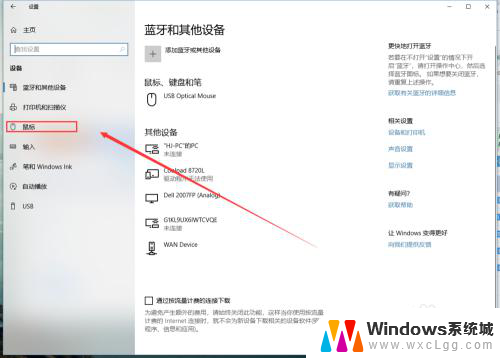
4.进入鼠标管理界面后再找到右边的“其他鼠标选项”,左键点击打开。
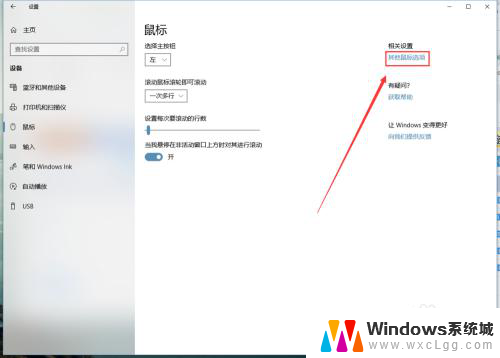
5.在弹出的鼠标属性设置界面找到上面的“指针”左键点击它。
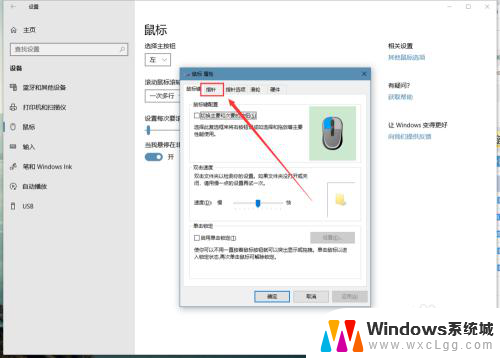
6.打开指针界面后再点击“方案”下的选择框里的“(无)".
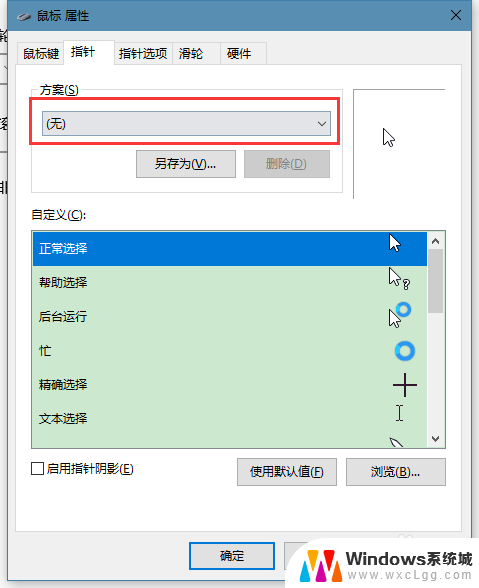
7.点击方案下的“(无)”后会弹出下拉菜单,找到“Windows 标准 (特大)(系统方案),左键点击它选中后就可以看到右边的预览框的鼠标变大了一号。
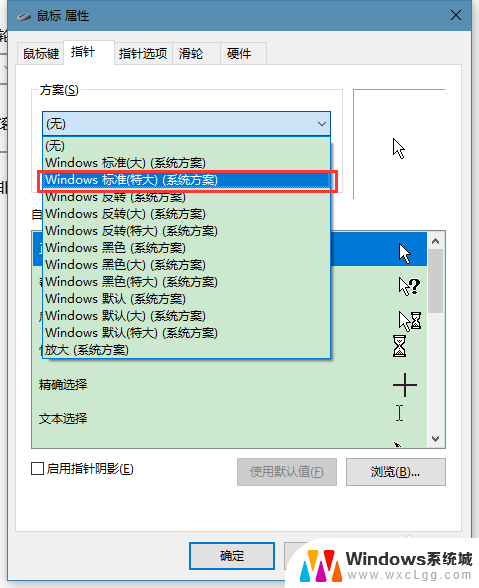
8.最后再点击下方的确定即可。
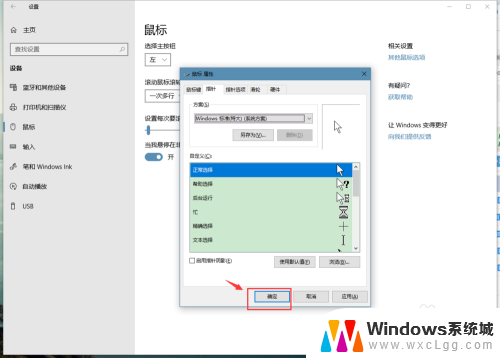
以上就是如何设置鼠标变大的所有内容,如果你遇到这种情况,不妨试试以上方法来解决,希望对大家有所帮助。
鼠标变大怎么设置 win10鼠标大小怎么调节相关教程
-
 怎么换鼠标光标 Win10如何调整鼠标光标大小
怎么换鼠标光标 Win10如何调整鼠标光标大小2024-04-14
-
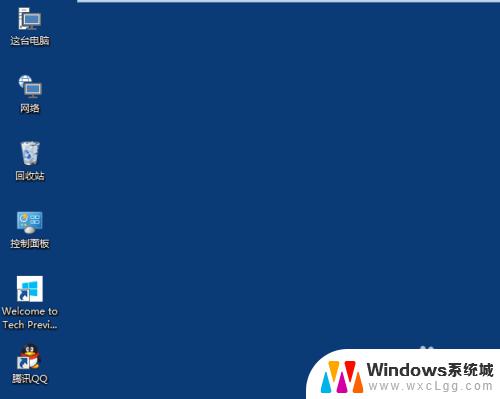 win10怎么设置桌面图标大小 Win10桌面图标怎么改变大小
win10怎么设置桌面图标大小 Win10桌面图标怎么改变大小2023-09-18
-
 win10怎么改变桌面图标大小 Win10桌面图标怎么改变大小
win10怎么改变桌面图标大小 Win10桌面图标怎么改变大小2024-01-02
-
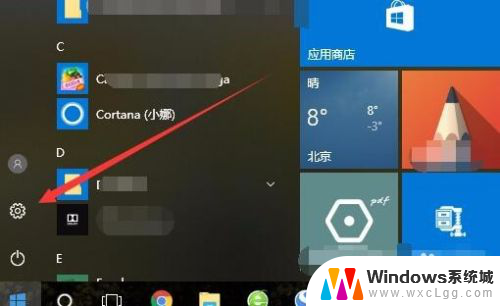 怎么把任务栏图标变大 win10任务栏图标怎么调整大小
怎么把任务栏图标变大 win10任务栏图标怎么调整大小2024-01-22
-
 win10桌面图标怎么变大 Win10桌面图标大小调整方法
win10桌面图标怎么变大 Win10桌面图标大小调整方法2024-03-02
-
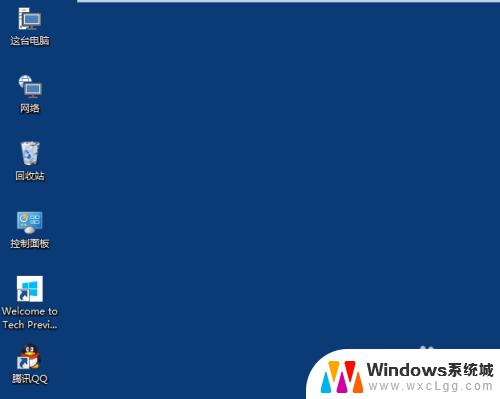 win10桌面图标怎么设置大小 Win10桌面图标设置大小步骤
win10桌面图标怎么设置大小 Win10桌面图标设置大小步骤2023-09-23
- win鼠标灵敏度怎么设置 win10鼠标灵敏度怎么调整
- win10系统怎么调整桌面变小 Windows怎么改变桌面图标大小
- windows10改变桌面图标大小 Win10如何调整桌面图标大小
- 桌面图标字体怎么变大 Win10系统桌面图标文字大小修改技巧
- win10怎么更改子网掩码 Win10更改子网掩码步骤
- 声卡为啥没有声音 win10声卡驱动正常但无法播放声音怎么办
- win10 开机转圈圈 Win10开机一直转圈圈无法启动系统怎么办
- u盘做了系统盘以后怎么恢复 如何将win10系统U盘变回普通U盘
- 为什么机箱前面的耳机插孔没声音 Win10机箱前置耳机插孔无声音解决方法
- windows10桌面图标变白了怎么办 Win10桌面图标变成白色了怎么解决
win10系统教程推荐
- 1 win10需要重新激活怎么办 Windows10过期需要重新激活步骤
- 2 怎么把word图标放到桌面上 Win10如何将Microsoft Word添加到桌面
- 3 win10系统耳机没声音是什么原因 电脑耳机插入没有声音怎么办
- 4 win10怎么透明化任务栏 win10任务栏透明效果怎么调整
- 5 如何使用管理员身份运行cmd Win10管理员身份运行CMD命令提示符的方法
- 6 笔记本电脑连接2个显示器 Win10电脑如何分屏到两个显示器
- 7 window10怎么删除账户密码 Windows10删除管理员账户
- 8 window10下载游戏 笔记本怎么玩游戏
- 9 电脑扬声器不能调节音量大小 Win10系统音量调节功能无法使用
- 10 怎么去掉桌面上的图标 Windows10怎么删除桌面图标